Panduan Penggunaan Google Drive
Simpan, kelola, dan backup semua file Anda dari mana saja dengan Google Drive Desktop dan Google Takeout.
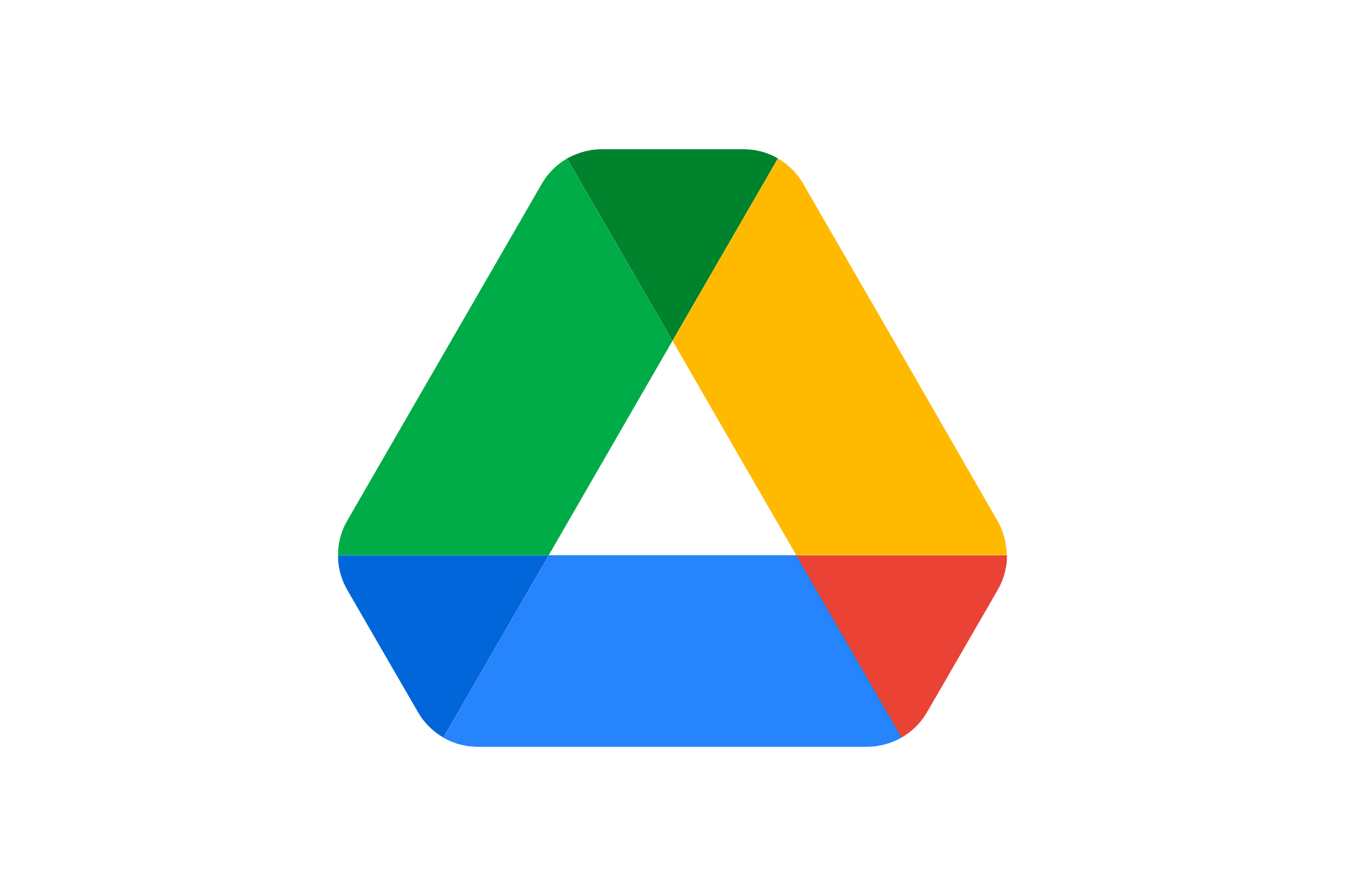
Pengenalan & Tujuan Panduan
Manual panduan ini mencakup tutorial lengkap penggunaan Google Drive Desktop dan cara melakukan backup data menggunakan Google Takeout.
Anda akan dipandu mulai dari proses instalasi, sinkronisasi file dengan mode Mirror File agar file tersimpan otomatis di komputer, hingga cara mengamankan data Anda.
Instalasi & Pengaturan Drive Desktop
Ikuti tahapan ini untuk mengatur sinkronisasi file otomatis ke komputer Anda.
Unduh dan Instal Aplikasi
Download Google Drive Desktop melalui link: Unduh Google Drive Desktop, lalu jalankan file installer.
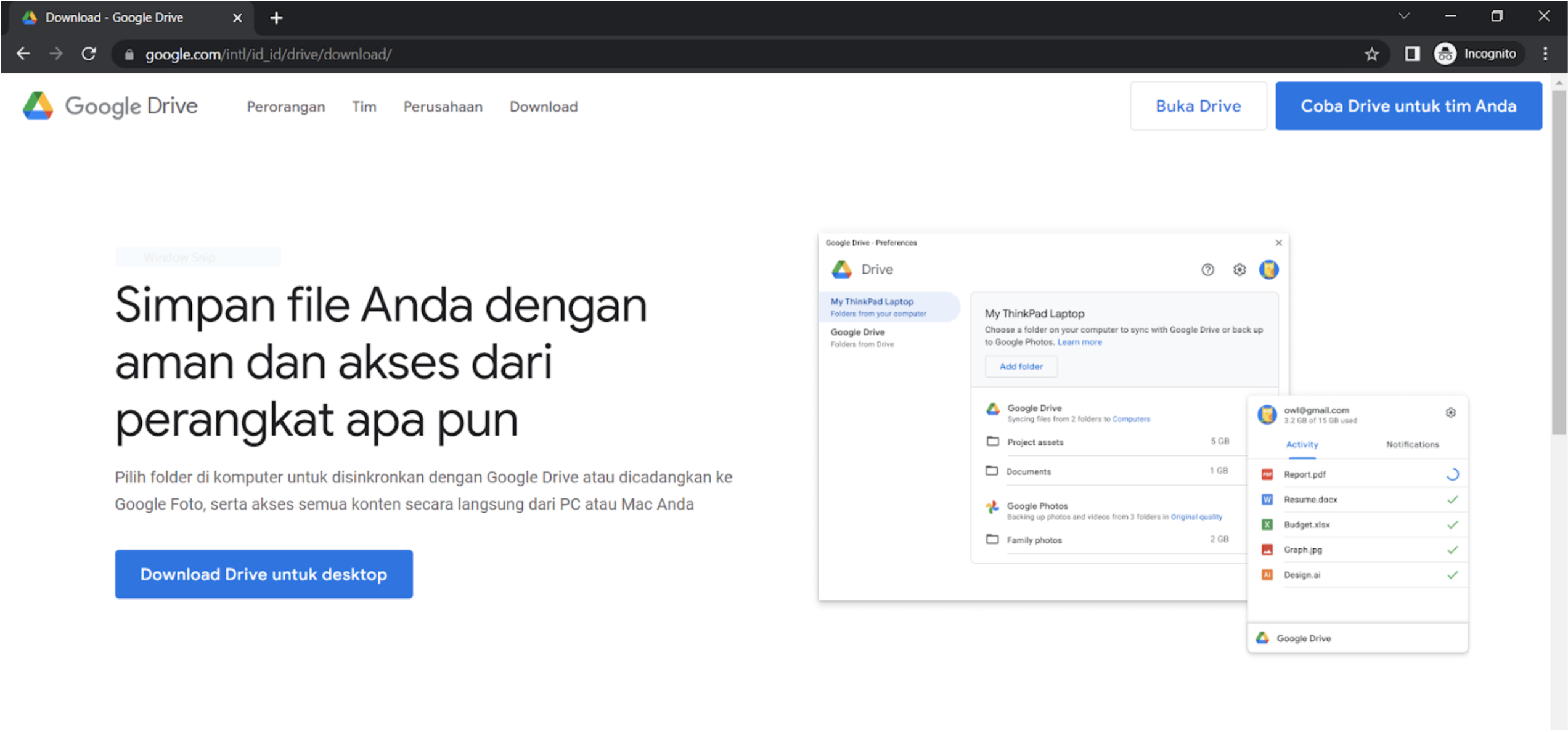
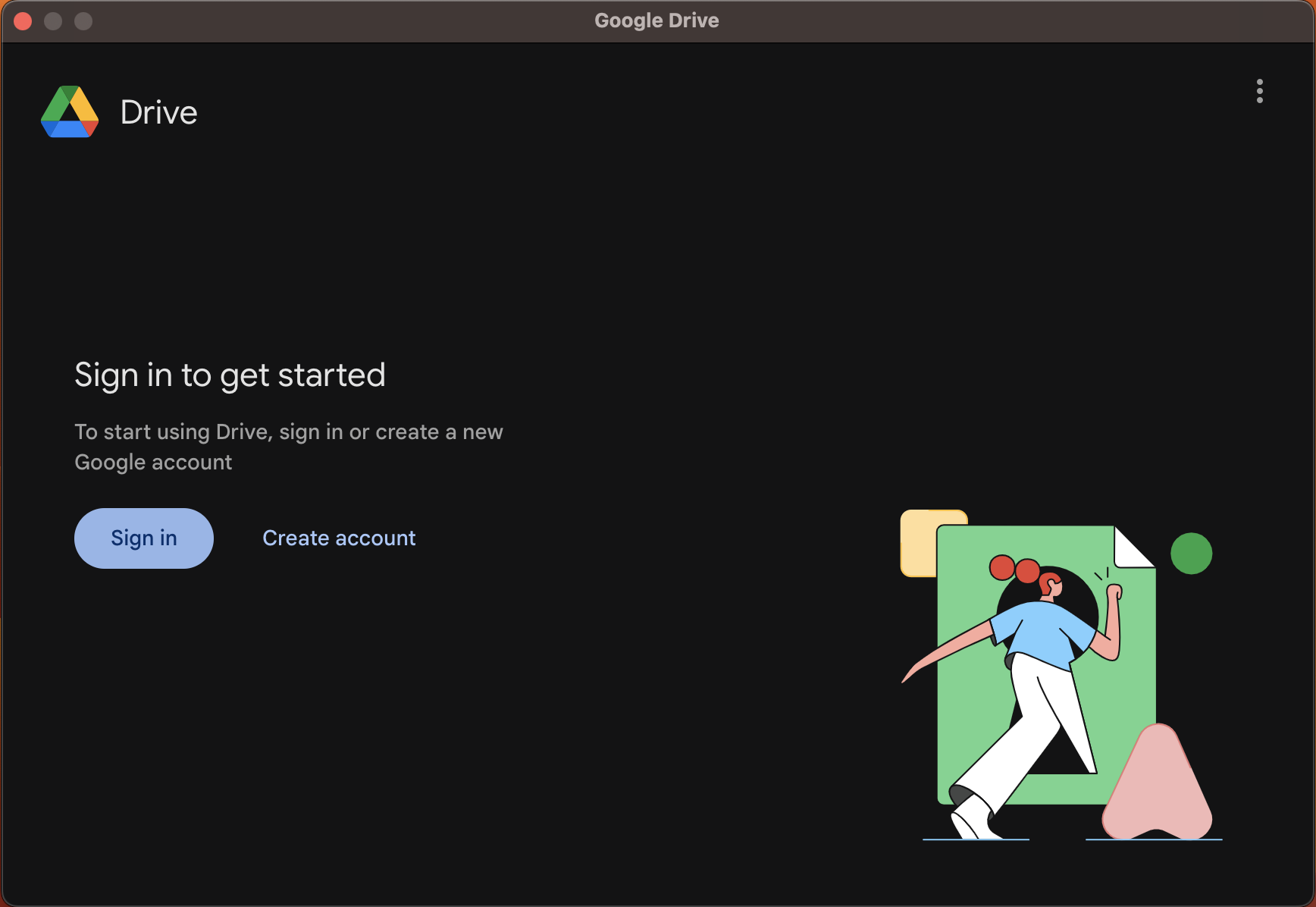
Login dan Verifikasi Akun
Setelah instalasi, login di browser menggunakan akun UII. Ikon Drive akan muncul di taskbar jika berhasil.
Masuk ke Pengaturan
Klik ikon roda gigi (Settings), lalu pilih Preferences dari menu yang muncul untuk mengatur mode sinkronisasi.
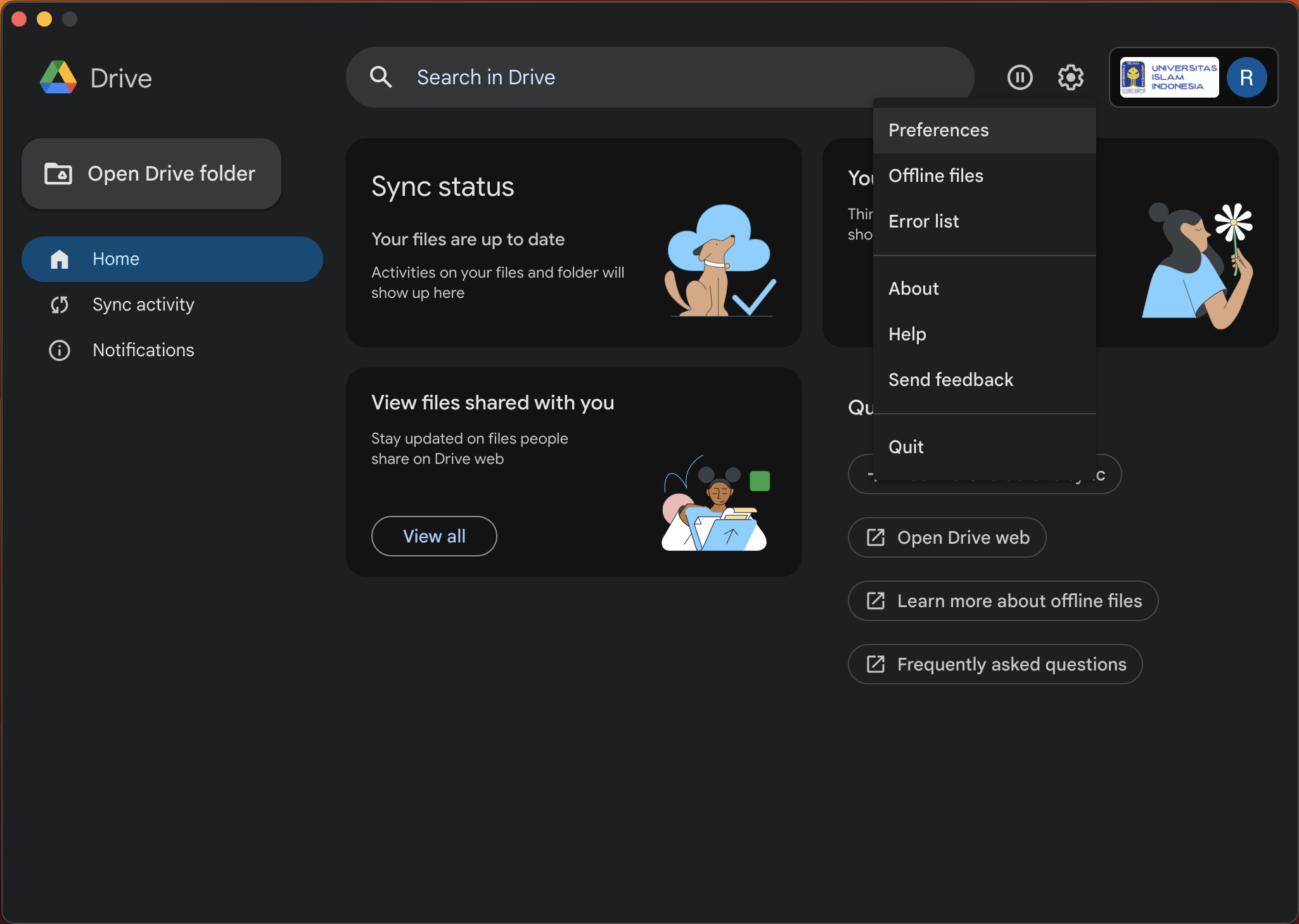
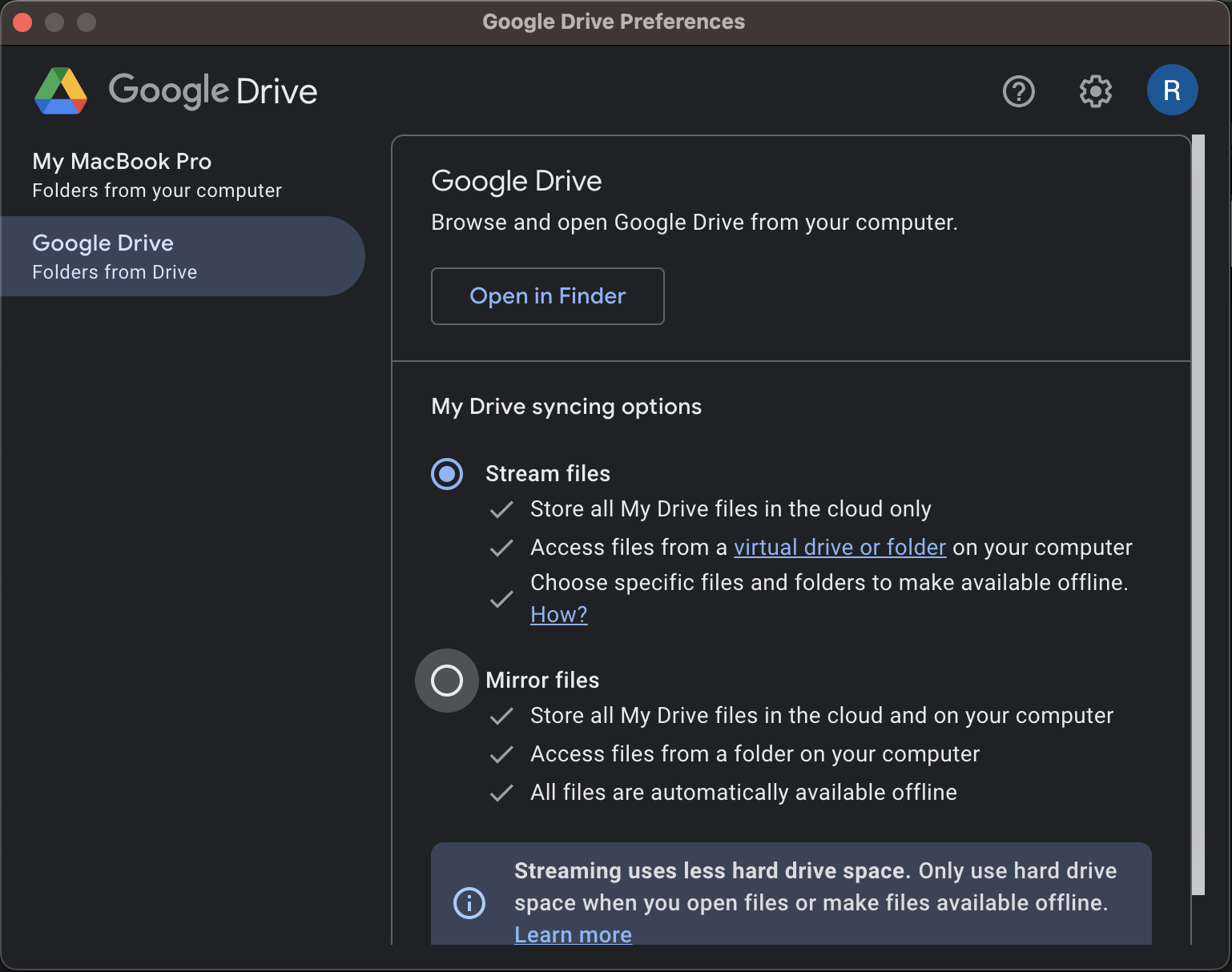
Aktifkan "Mirror Files"
Pilih tab Google Drive, klik opsi Mirror Files, dan pilih folder di komputer Anda.
Sinkronisasi Selesai
Tunggu proses sinkronisasi selesai. Kini semua file Drive Anda ada di komputer.
Backup Data dengan Google Takeout
Gunakan fitur ini untuk mengunduh salinan data Anda dari Google Drive sebagai cadangan keamanan.
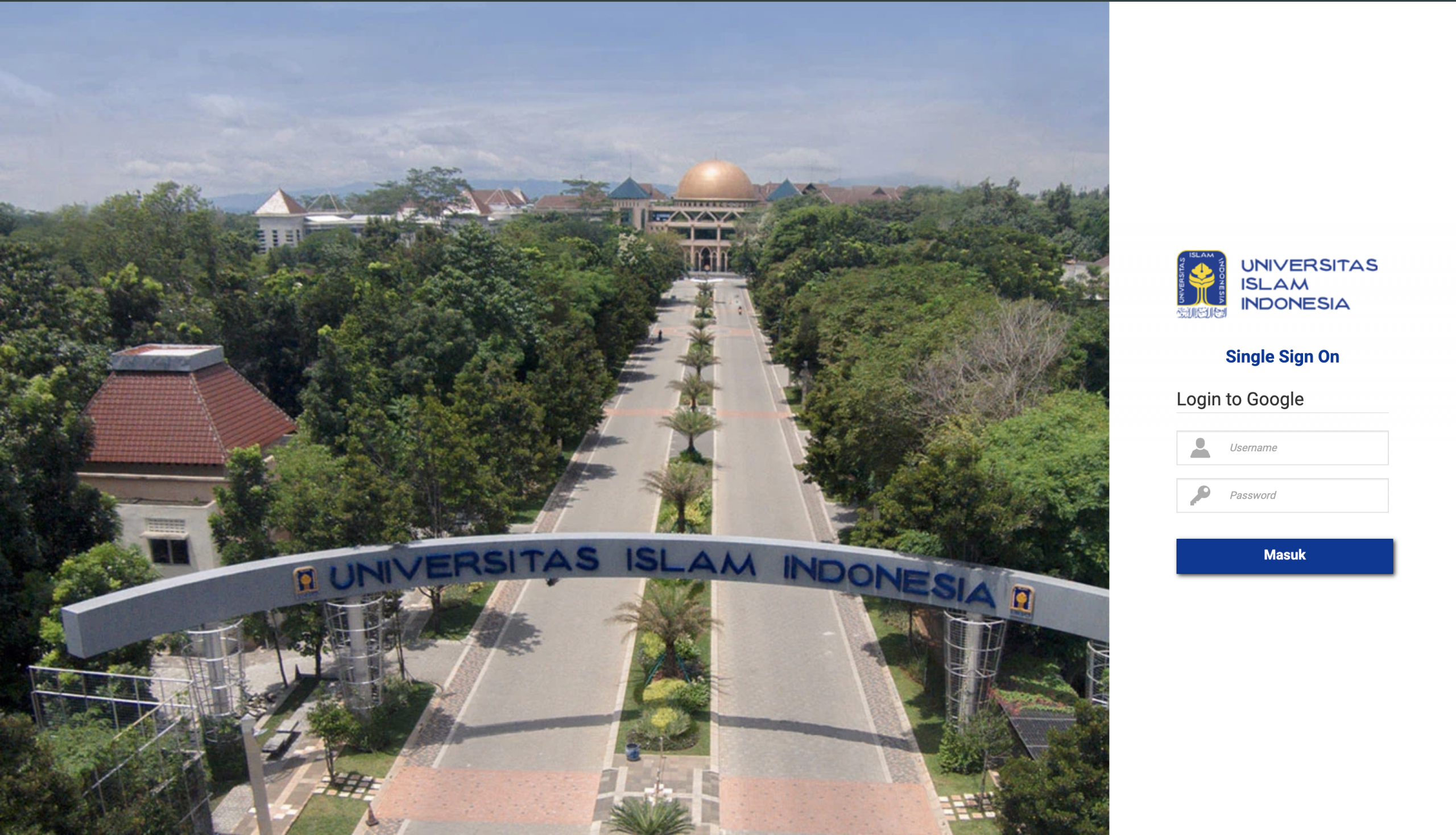
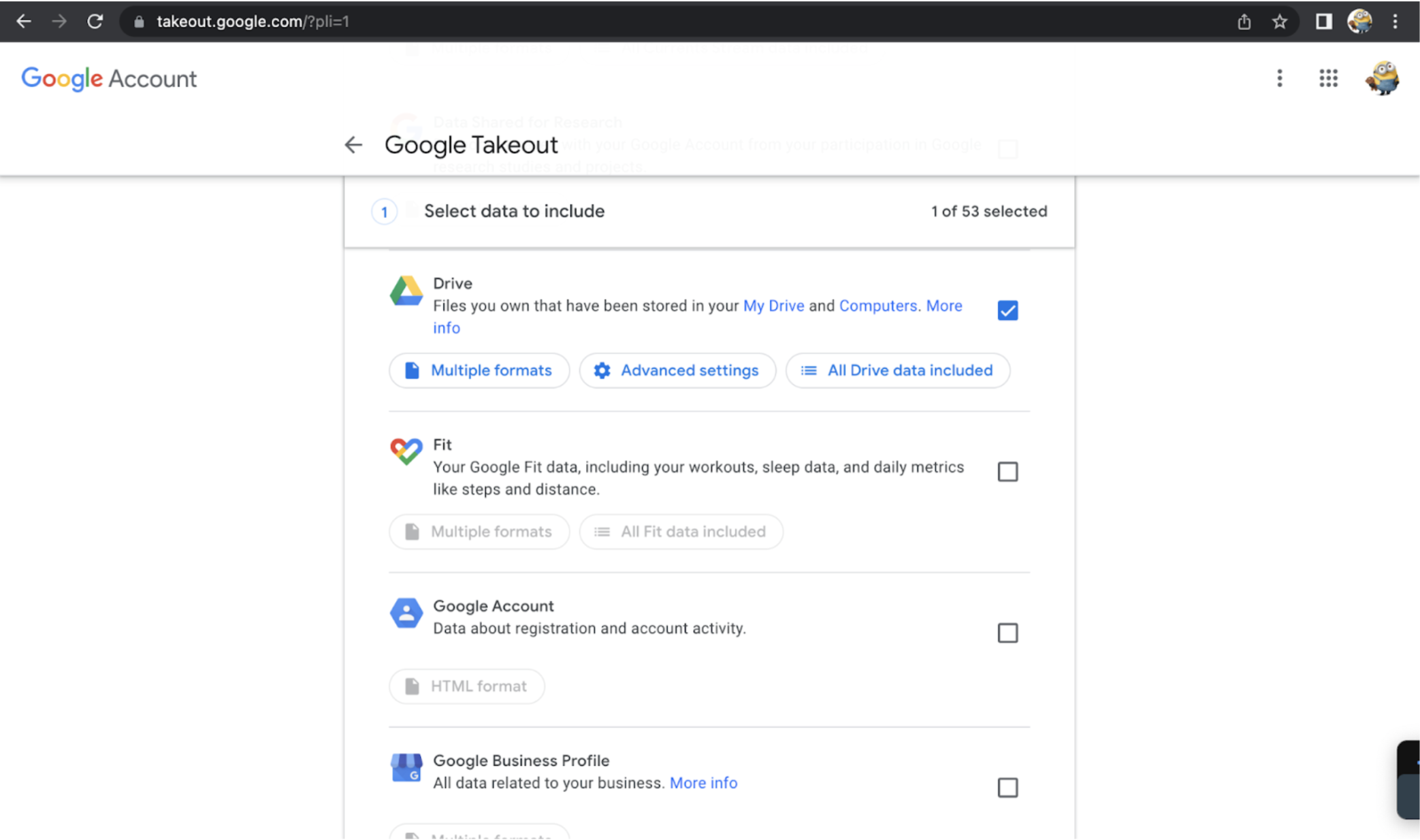
Tampilan Awal
Setelah login, Anda akan diarahkan ke halaman utama Google Takeout.
Pilih Data untuk Diekspor
Pastikan Anda mencentang Google Drive, lalu gulir ke bawah dan klik Next Step.
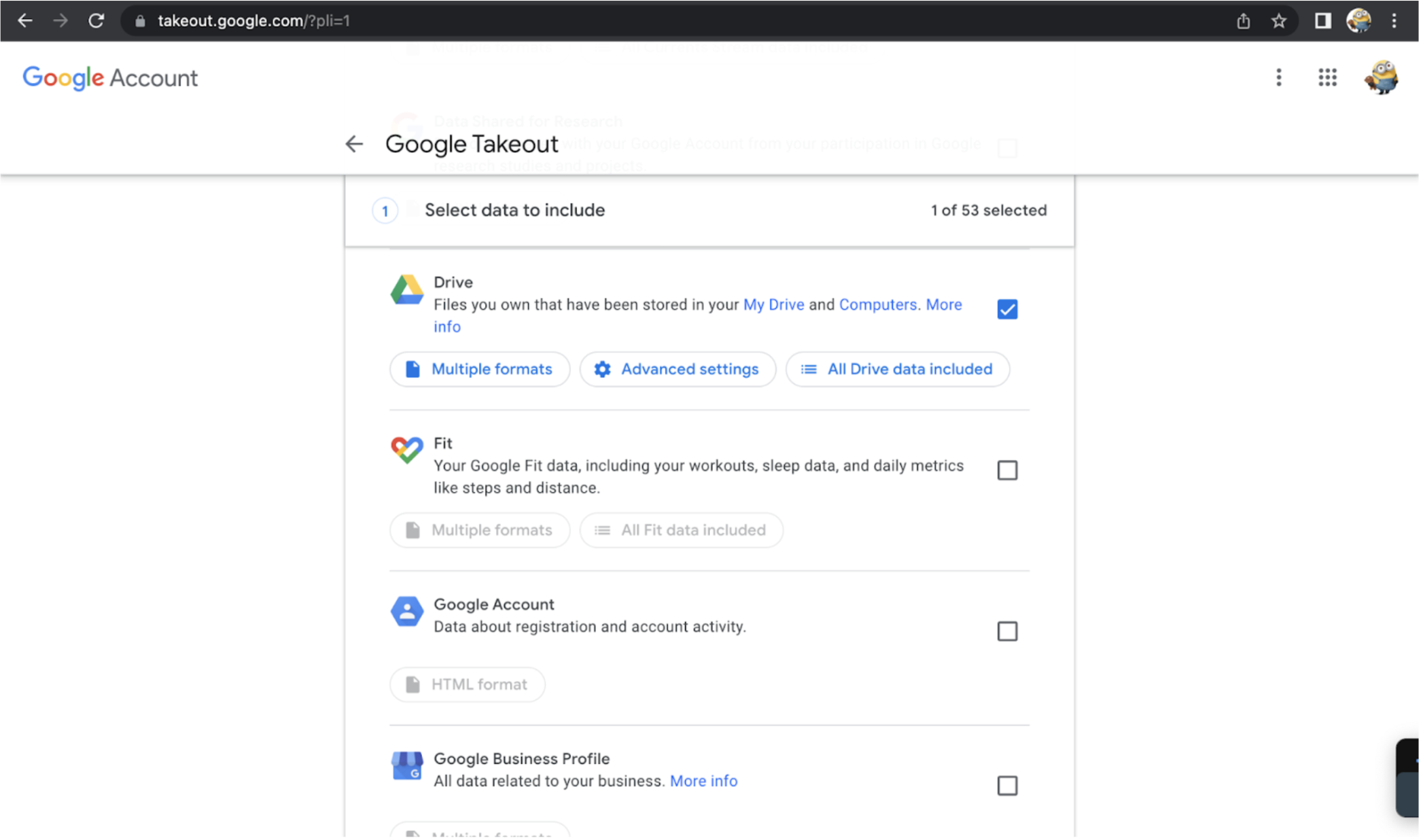
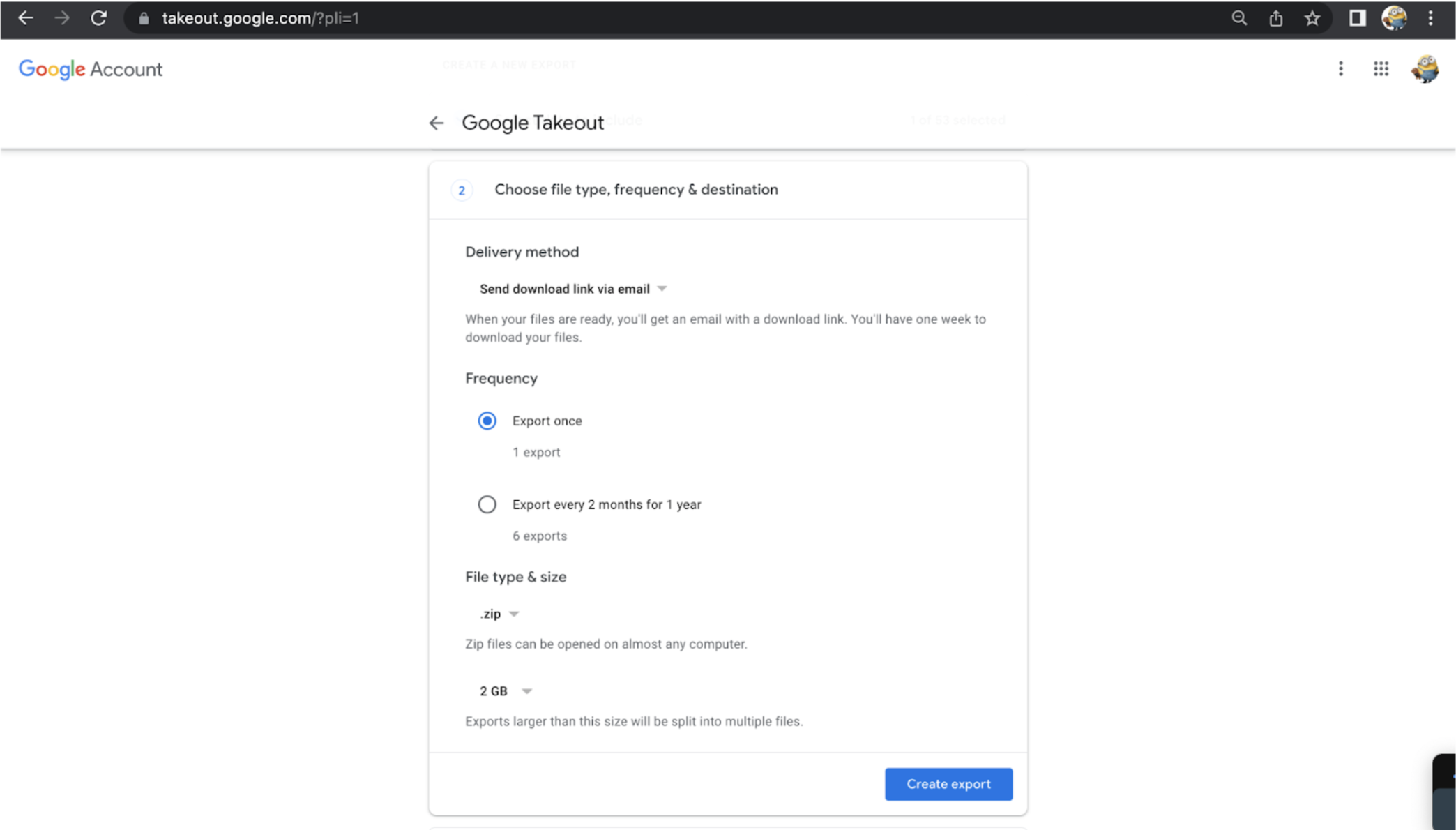
Atur Pengaturan Ekspor
Pilih metode, frekuensi, dan format file, lalu klik Create export.
Unduh File Backup
Tunggu notifikasi email, lalu unduh file backup Anda sebelum tautan kedaluwarsa.
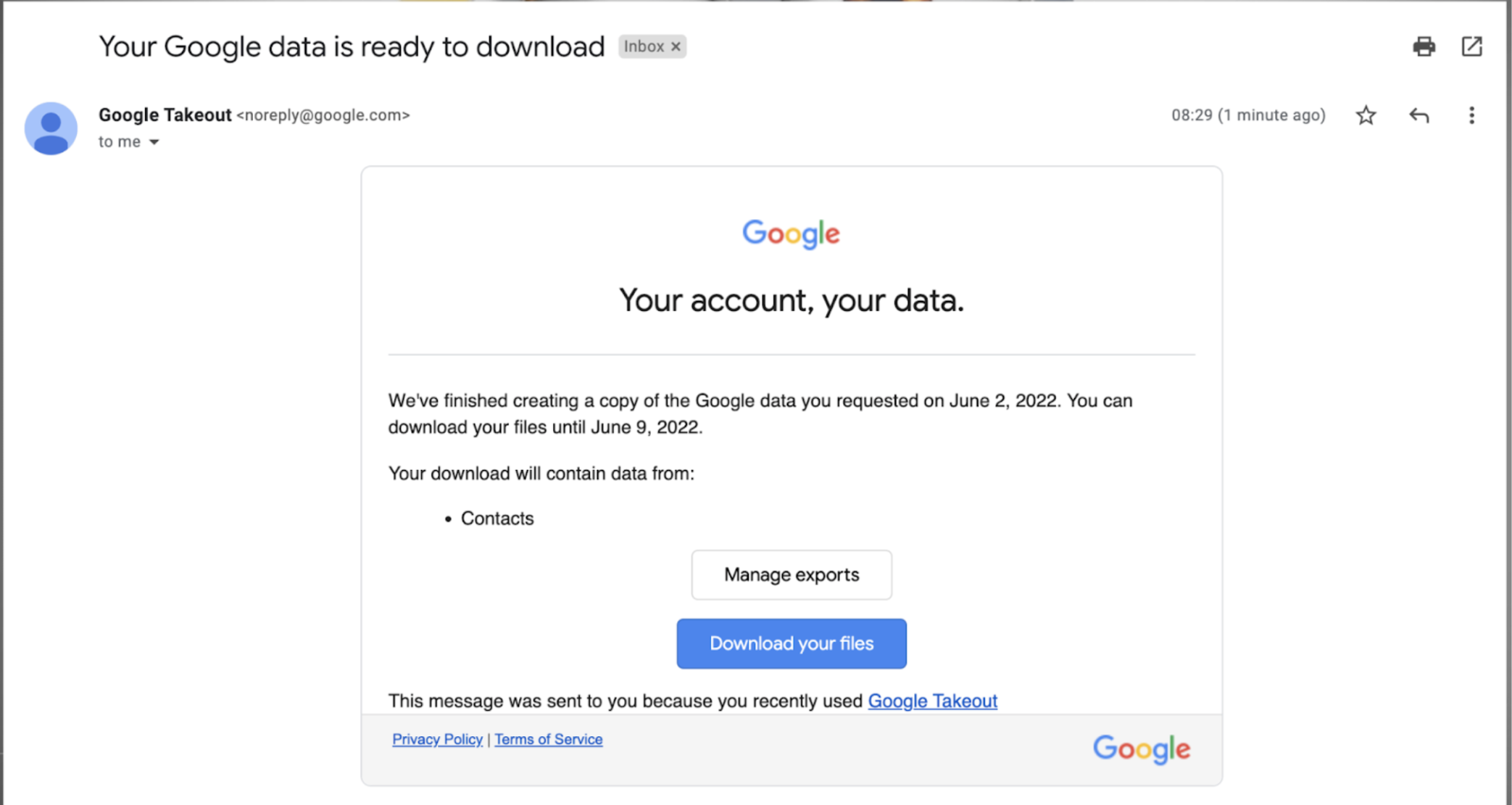
Butuh Panduan Lebih Lengkap?
Klik tombol di bawah ini untuk melihat buku panduan resmi.
Bantuan dan Dukungan
Jika mengalami kendala atau memiliki pertanyaan, hubungi IT Support UII melalui:
[email protected]
(0274) 898-444 ext. 1414
0812-444-1414
Sekretariat BSI, Rektorat Lt. 4

